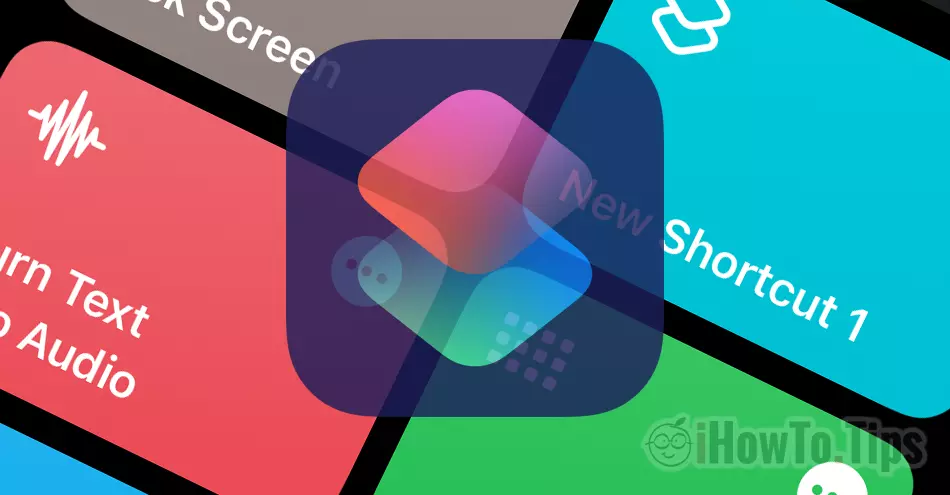Kada više ne želite biti ovisni o fizičkom gumbu za zaključavanje iPhonea ili on više ne radi, dobro je znati kako dodati shortcut za zaključavanje iPhonea Home Screen. Jednostavnim pritiskom na ovaj prečac, iPhone će doći do Lock Screen.
Bez pritiskanja fizičke tipke svaki put lock/unlock za zaključavanje iPhonea.
Prije svega, karakteristika Lock Screen in Shortcuts dodao je Apple počevši od iOS-a 16.4. Dakle, prije nego što slijedite ovaj vodič, provjerite je li vaš iPhone ažuriran na najnoviju verziju iOS-a.
Pregled sadržaja
Kako stvarate? shortcut za zaključavanje iPhonea Home Screen
Za izradu prečaca putem kojeg možete brzo blokirati iPhone, bez potrebe za aktiviranjem fizičke tipke, upotrijebite uslužni program Shortcuts i slijedite korake u nastavku ovog vodiča.
1. Otvorite uslužni program Shortcuts zatim pritisnite znak (+) u gornjem desnom kutu aplikacije za dodavanje nove shortcut.
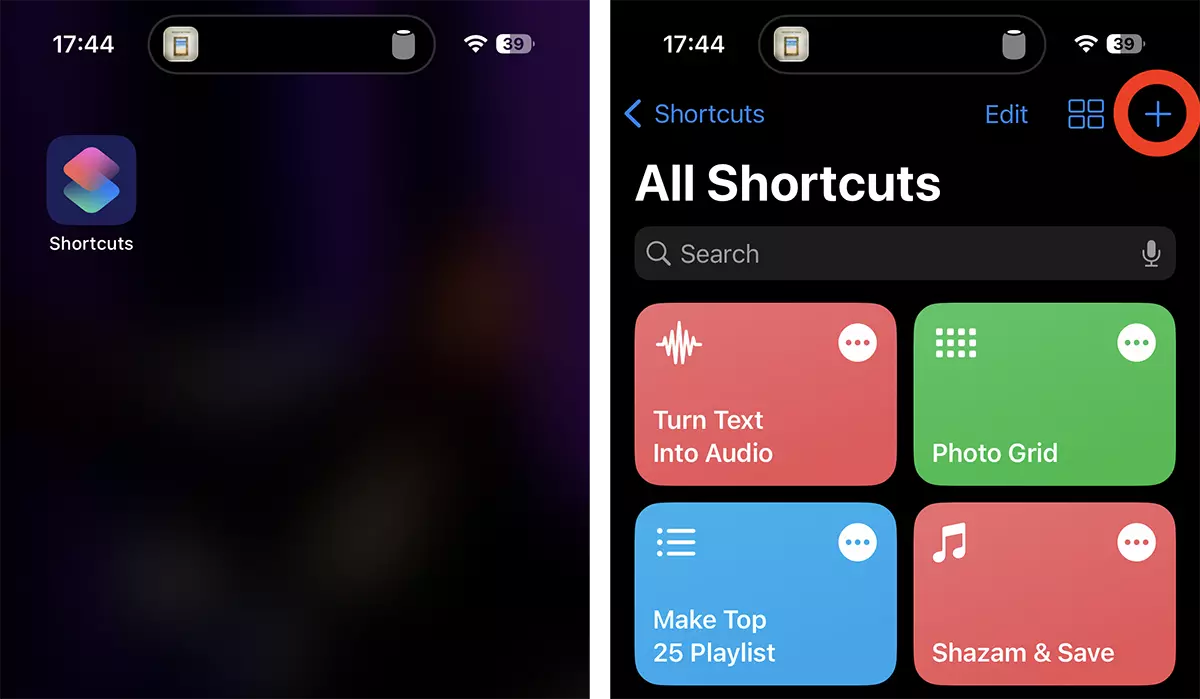
2. Dodajte novu radnju (Add Action), zatim pretražite Lock Screen.
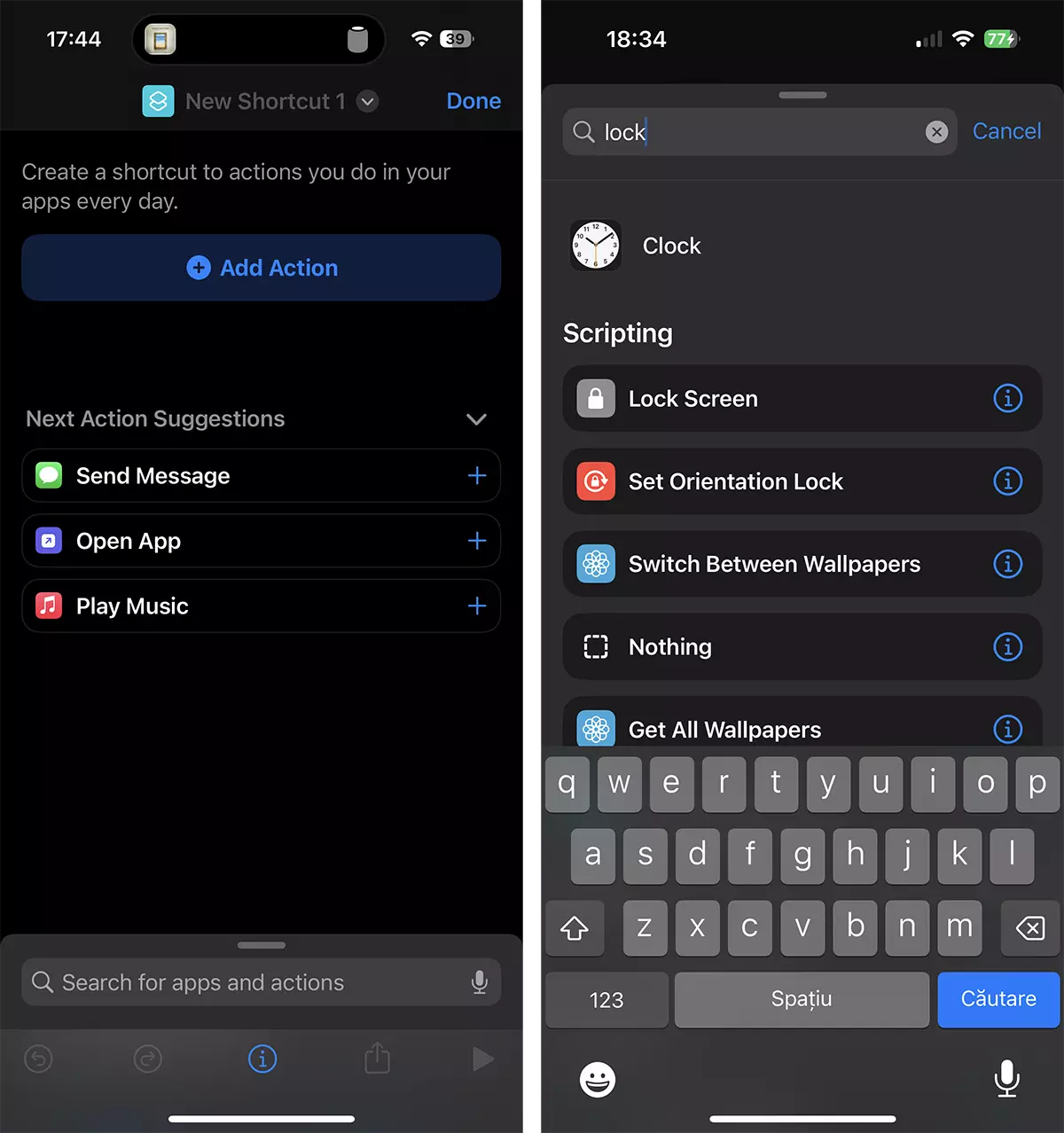
3. Nakon što ste odabrali Lock Screen, na gumbu za dijeljenje odaberite dodavanje novog shortcut pe Home Screen. Add to Home Screen.
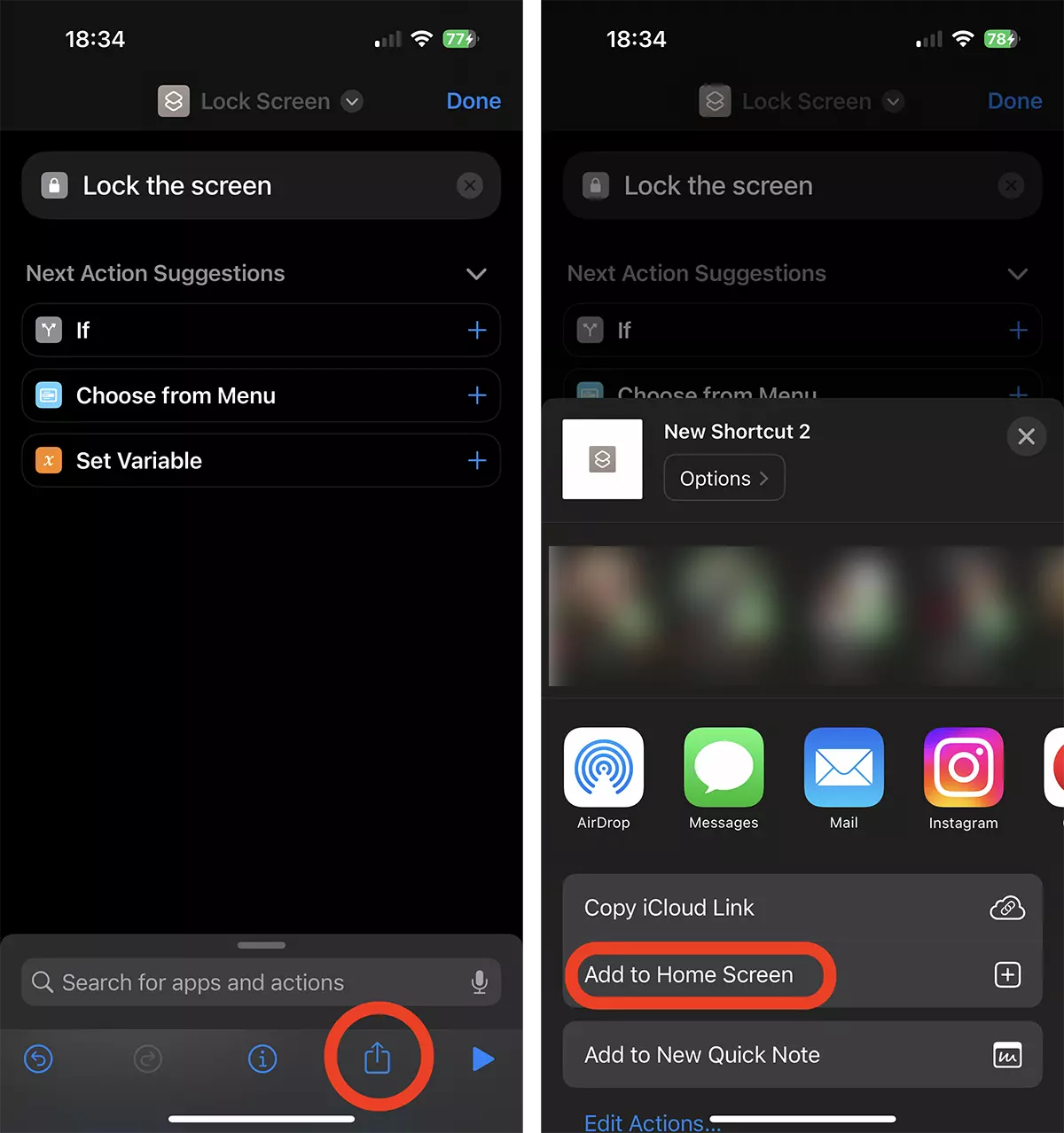
4. U sljedećem koraku možete prilagoditi ikonu nove "aplikacije" prema Shortcuts i možete odabrati ime.
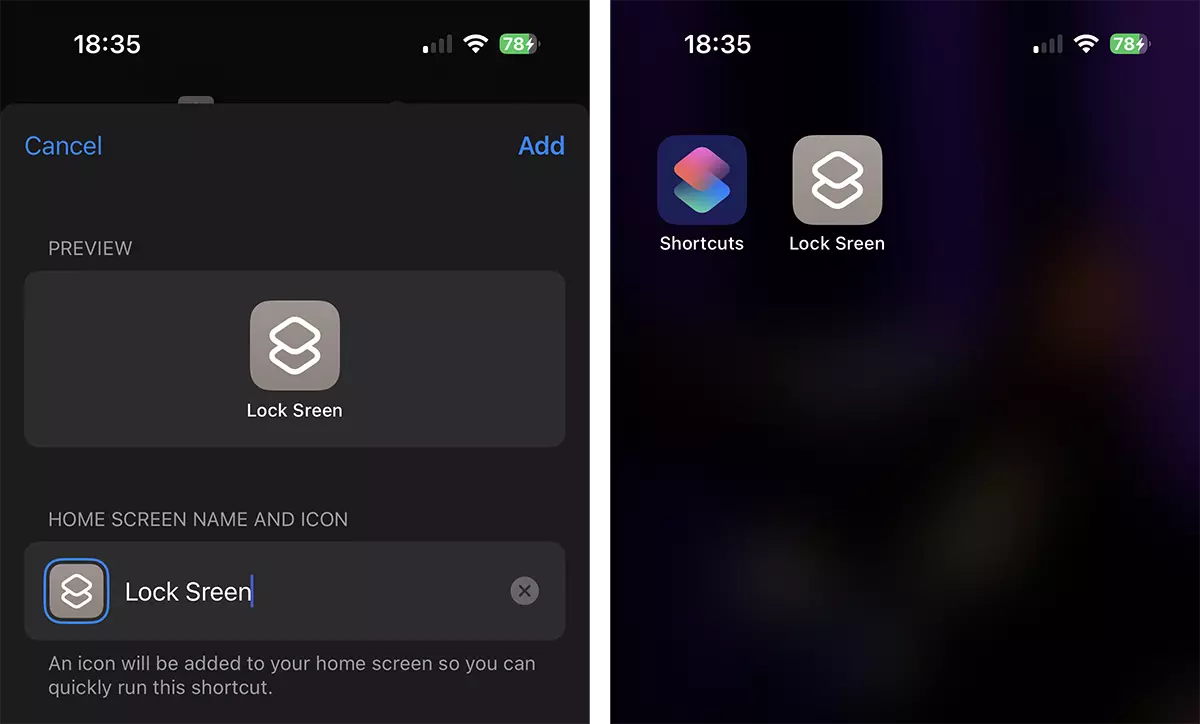
Kako brzo zaključati svoj iPhone, bez pritiskanja bočne tipke
Sve što trebate učiniti kako biste brzo blokirali iPhone je aktivirati novi shortcut od Home Screen. Nakon pritiska, odmah će se pojaviti Lock Screen, a za otključavanje će vam trebati Face ID ili Touch ID.